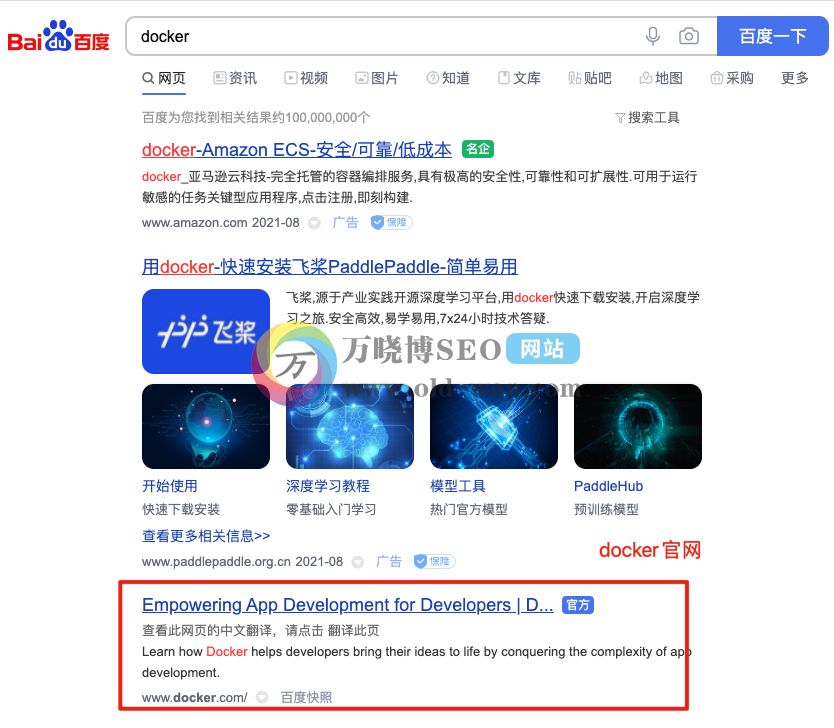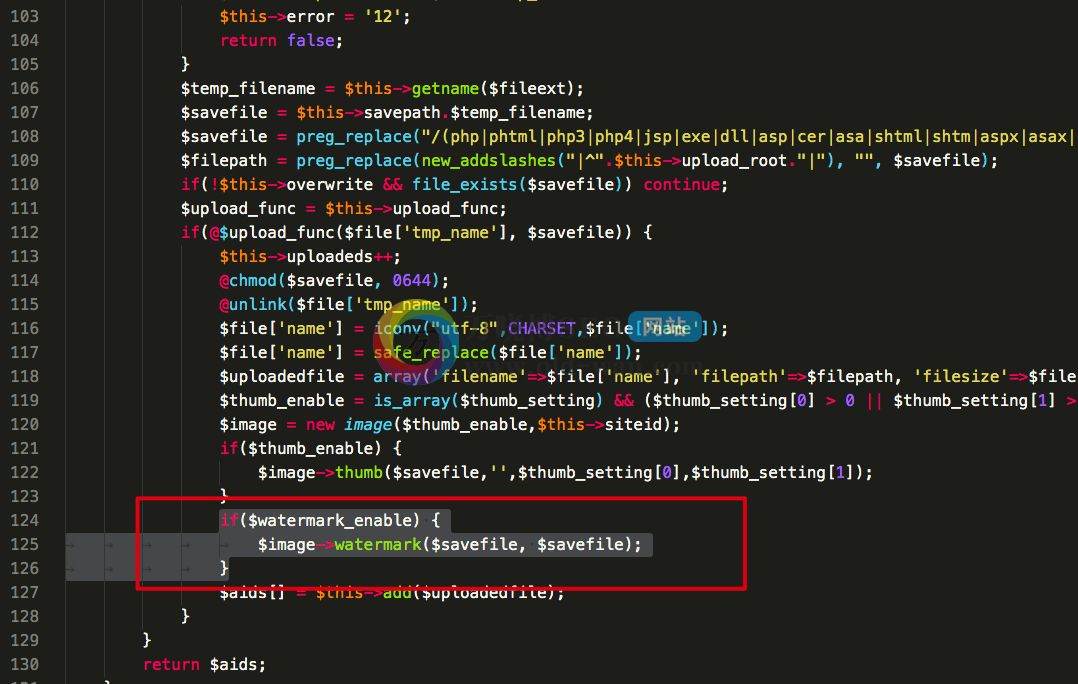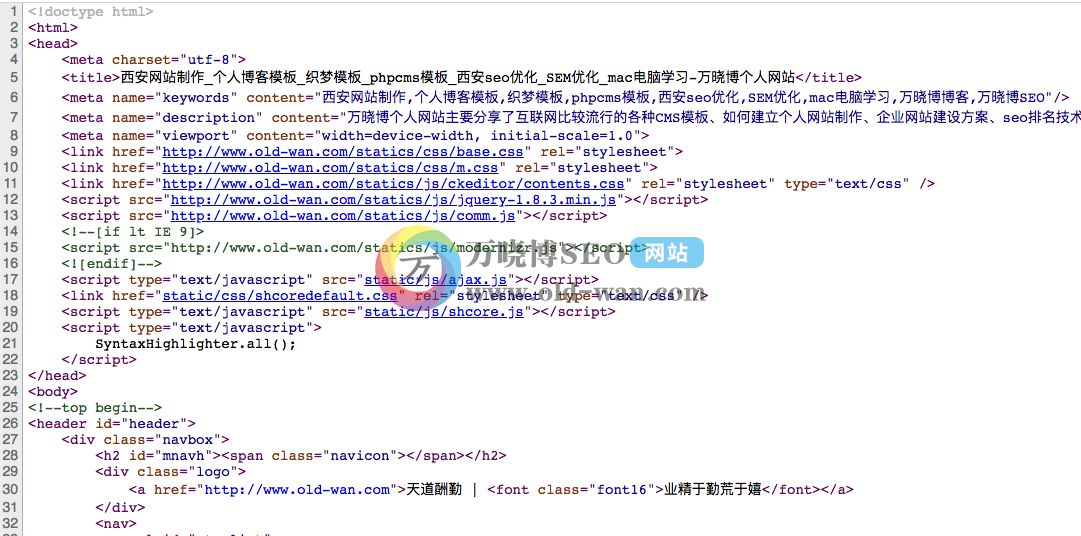您现在的位置是:首页 > 电脑学习教程 > 其他平台 > 文章正文 其他平台
「保姆级教程」2020年玩客云刷机安装Home Assistant智能家居系统教程
![]() 万晓博博客
2020-10-25 15:33:07
其他平台
万晓博博客
2020-10-25 15:33:07
其他平台
简介玩客云大家都听说吧,一款性价比不错的矿难产品,在网友的鼓励下,成功的入手两个玩客云(老母鸡),其中一个已经绝育在当下载机使用,另一个因为没绝育就刷成智能家居系统吧(HomeAssistant),在刷机过程中也遇见很多坑,也翻阅了很多资料,本章教程就把西安SEO优化刷机的全部过程分享给大家
本章概述:
玩客云大家都听说吧,一款性价比不错的矿难产品,在网友的鼓励下,成功的入手两个玩客云(老母鸡),其中一个已经绝育在当下载机使用,另一个因为没绝育就刷成智能家居系统吧(HomeAssistant),在刷机过程中也遇见很多坑,也翻阅了很多资料,本章教程就把西安SEO优化刷机的全部过程分享给大家;希望对大家有所帮助。
一、什么是玩客云
玩客云是迅雷旗下网心科技面向个人用户推出的共享计算智能硬件,它本身是个私人云盘:提供畅快下载、随存随取、文件管理、远程操控、多媒体娱乐等功能,安全可靠、无限扩容。除此之外,借助玩客云,无数个人用户还可以将家中闲置带宽、计算、存储等资源分享出来,并最终被转化共享计算服务,可以大大降低互联网企业的运营成本。
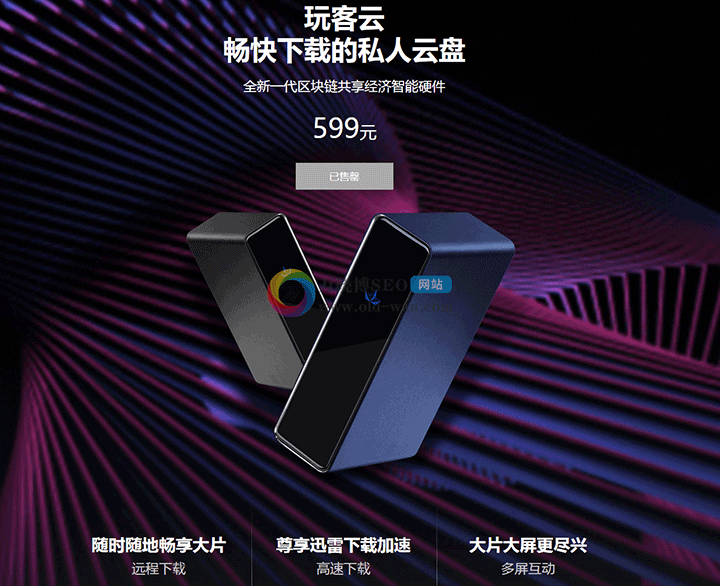
二、刷机准备
1、硬件:双公头 USB 线一根,闲置 U 盘一个,或者读卡器配合存储卡也行
2、软件: 晶晨刷机软件 USB Burning Tool
3、U盘写入软件 USBWritier.exe
4、首选底包.img Armbian_5.88内置emmc需U盘刷.7z
5、其它工具及文件。
链接: https://pan.baidu.com/s/1Gbyx9z7y9jHiVjHkYOo1YQ 提取码: 8ykg
三、刷机教程(此处教程引用梨数码的,特此鸣谢-侵删)
1、拆机不做讲解了,直接吹热揭开,里面有留个螺丝,拧下来就好了。
2、机软件 USB Burning Tool 装好后打开,左上角点击 “文件”,然后选择导入烧录包,选择下载的 首选底包.img 文件导入,然后确认右边配置里的擦除 flash 和擦除 bootloader 都是勾选上的,并且选择擦除所有。
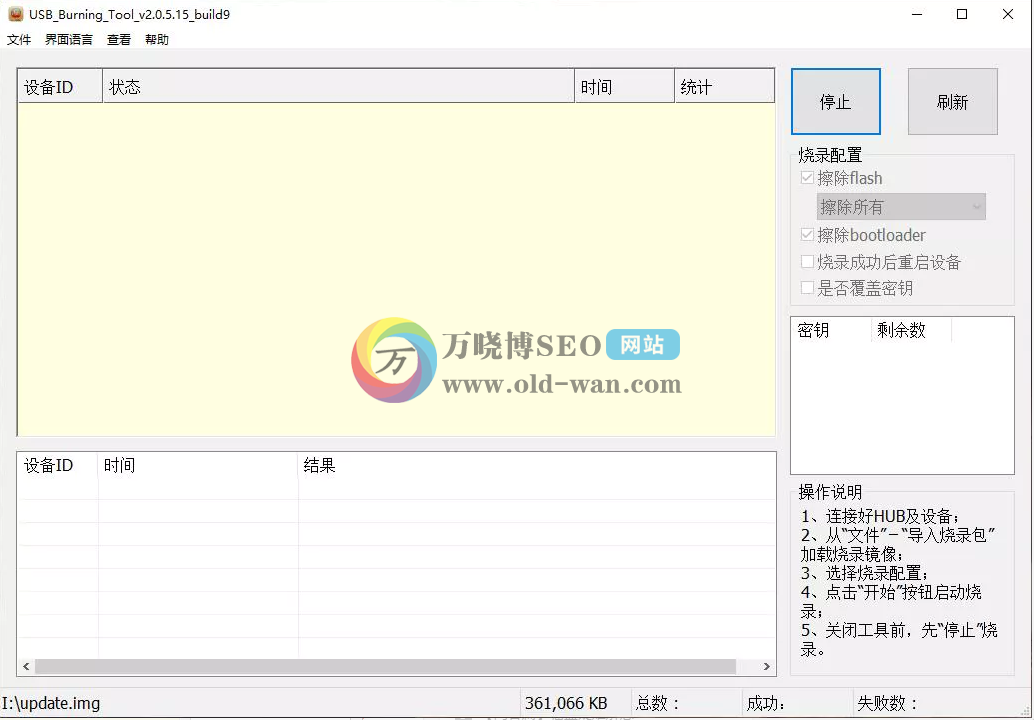
3、确认配置没问题后就点击开始,让软件进入等待状态。
用双公头 USB 线,插上靠近HDML的口,把玩客云主板连上电脑。
然后短接 emmc 芯片边上,如下图所示的两个点,用啥都行,镊子或者找根导线剥掉两头外皮都可以:

要注意的是玩客云的主板目前已知有两个版本,我手头这个是新版布局,短接点在 emmc 芯片边上。还有一种旧版的如下图,刷机短接点在主板背面的中间位置,注意区分,两种主板外观差别挺明显的。

4、短接两个触点的同时插上电源,然后如果顺利的话,刷机软件会发现设备,自动开始刷入流程。短接成功还有个显著的提示,就是主板指示灯不会亮。
短接失败了也不会怎么样,软件没反应而已,可以放心大胆的多次尝试。
刷机软件有反应后就可以松开短接,等自动刷完提示成功即可:
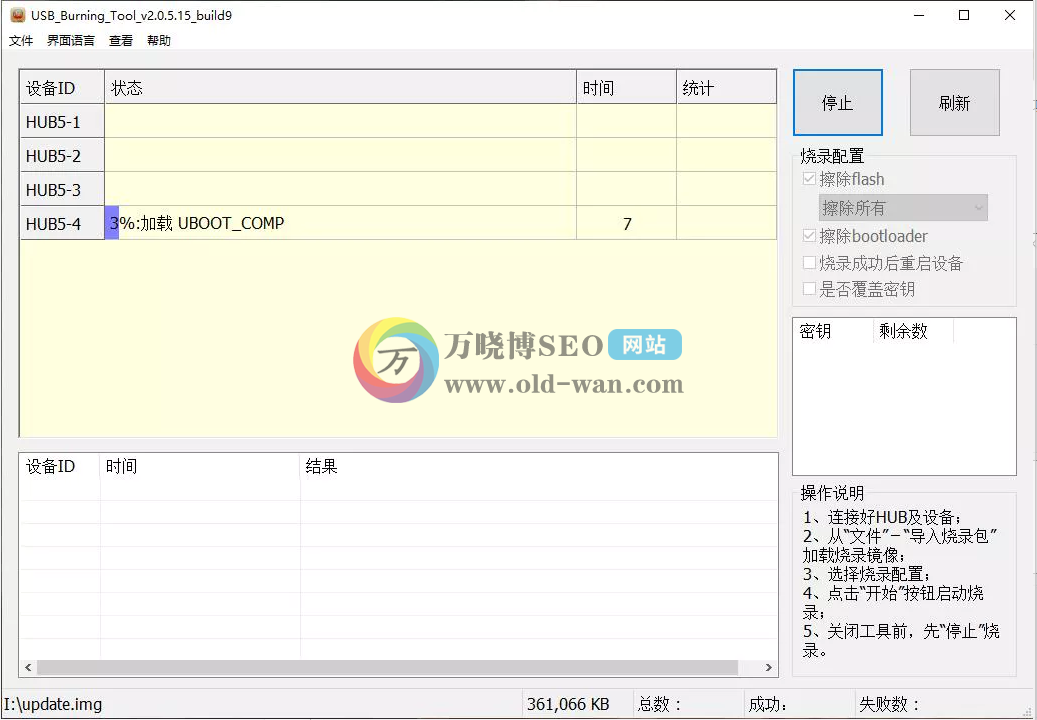
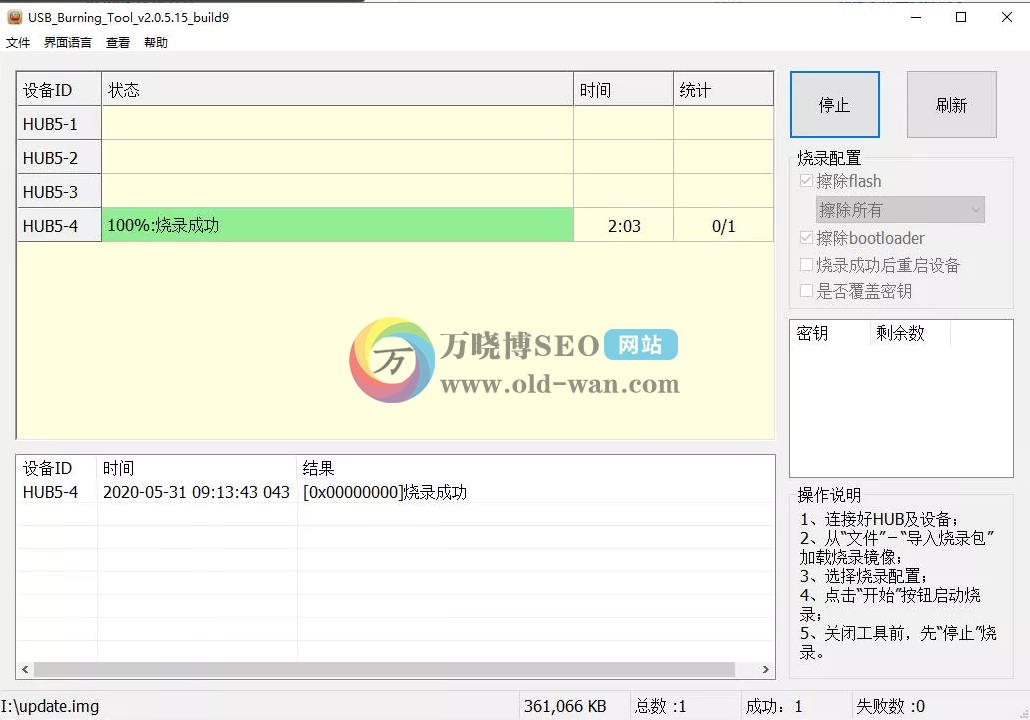
刷机成功后就拔掉刷机的双公头线,电源也断开。
5、使用U盘写入软件 USBWritier.exe 将下载的Armbian_5.88内置emmc需U盘刷.7z 写入U盘(8G以上),此处不再上图了,特别简单!
6、上一步做完之后,拔掉电源,插上写好镜像的U盘或者sd卡(插靠近网卡的那个usb口),通电,这时候玩客云会先蓝灯长亮,过一会,他会两种颜色交替闪烁,说明正在刷入内置emmc,请耐心等待,putty显示aml login的时候,千万别登陆,反正等待闪烁,闪完会蓝灯常亮,这就代表刷完了,然后断电,拔掉u盘。刷机完成。可以通电启动了。 Armbian的默认root密码是1234
暂时没有图形界面,ip需要自己去路由器看,网络自动修复。
四、安装Home Assistant 0.114.4
其实很简单,解决依赖就完事,两个步骤:
1)升级自带python
2)安装homeassistant
话不多说 ,开始打命令请把脑子丢掉,直接打命令吧:
1、升级自带python
- # 安装一些必要的东西
- # 解决依赖
- apt update
- apt upgrade -y
- apt-get install -y sqlite*
- apt-get install -y zlib*
- apt-get install -y arm-linux-gnueabihf*
- apt-get install -y build-essential
- apt-get install -y libsqlite3-dev
- apt-get install -y gcc
- apt-get install -y libffi-dev
- apt-get install -y python3-dev
- apt-get install -y libssl-dev
- # 安装python3
- wget https://www.python.org/ftp/python/3.7.4/Python-3.7.4.tgz
- tar xvzf Python-3.7.4.tgz
- mkdir /usr/local/python374
- cd Python-3.7.4
- ./configure --prefix=/usr/local/python374
- make && make install
这时候你的新的py已经安装了(鉴于是针对小白的,什么虚拟环境什么docker统统丢掉,如果你有耐心请花费大量时间去研究这两个东西,用好了其实也很简单)
2、安装homeassistant
- # 先安装一些,避免hass预运行报错
- /usr/local/python374/bin/pip3 install aiohttp_cors
- /usr/local/python374/bin/pip3 install sqlalchemy
- /usr/local/python374/bin/pip3 install --upgrade pip(提示PIP版本低执行,不执行也可以正常安装--非必要)
- /usr/local/python374/bin/pip3 install frontend_assets (添加上吧要不后期会出错)
- make && make install (从新执行一遍编译,防止接下来出错)
- # 安装ha
- /usr/local/python374/bin/pip3 install homeassistant
- #安装完成之后,先手动运行hass完善一下环境(耗时比较长)
- /usr/local/python374/bin/hass
- # 打开浏览器访问 IP:8123
- # 直到出现了ha的登录页面为止
- #再次执行运行命令,防止有环境未安装
- /usr/local/python374/bin/hass
- # 运行完成后将systemctl的service文件编辑,添加到系统服务
然后编辑一个文件,使用指令:
- sudo nano -w /etc/systemd/system/home-assistant@root.service
复制以下内容到最后并按Ctrl + X保存,选择“Y”按回车即保存:
- [Unit]
- Description=Home Assistant
- After=network-online.target
- [Service]
- Type=simple
- User=%i
- ExecStart=/usr/local/python374/bin/hass
- [Install]
- WantedBy=multi-user.target
然后就是开启的指令:
- # 重载systemctl
- sudo systemctl --system daemon-reload
- # 服务自启动
- sudo systemctl enable home-assistant@root
- # 开启服务
- sudo systemctl start home-assistant@root
如果出现问题,就按照下面来进行解决,如果没有问题就可以跳过
- # 解决 Command "python setup.py egg_info" failed ...问题
- /usr/local/python374/bin/pip3 install --upgrade setuptools
- # 解决No module named 'hass_frontend'问题
- /usr/local/python374/bin/python3 -m pip install home-assistant-frontend
- # Cannot uninstall ‘PyYAML’. It is a distutils installed project and thus we cannot accurately
- 不知道为什么但是到
- cd /usr/lib/python3/dist-packages
- 目录下,删除一个文件 文件名包含 PyYAML和egg的一个文件,就可以安装了
- # pip安装时出现”return Command ‘lsb_release -a’ returned non-zero exit status 1″—–执行
- rm /usr/bin/lsb_release
- # no module named ‘_ctypes–执行
- apt-get install libffi-dev
完成安装,可以正常访问和使用,打开的界面如下:
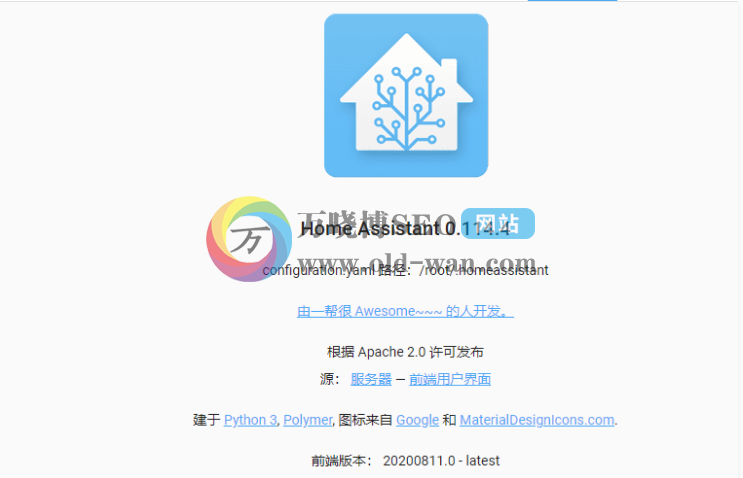
本章总结:
以上就是玩客云刷机安装Home Assistant智能家居系统教程全部内容,内容非常多,还是有点门槛,关联的东西比较多,但是多看教程,多实践,会了就不难,最后感谢大神yys235(本教程以为大神的为基础填了些坑)和Armbian_5.885.88固件制作者,坑比较多,这里大神yys235已经填的差不多了,这边只是填了些遗留下来的小坑而已。更多矿渣产品教程还请继续关注西安SEO优化博客。
以上就是玩客云刷机安装Home Assistant智能家居系统教程全部内容,内容非常多,还是有点门槛,关联的东西比较多,但是多看教程,多实践,会了就不难,最后感谢大神yys235(本教程以为大神的为基础填了些坑)和Armbian_5.885.88固件制作者,坑比较多,这里大神yys235已经填的差不多了,这边只是填了些遗留下来的小坑而已。更多矿渣产品教程还请继续关注西安SEO优化博客。